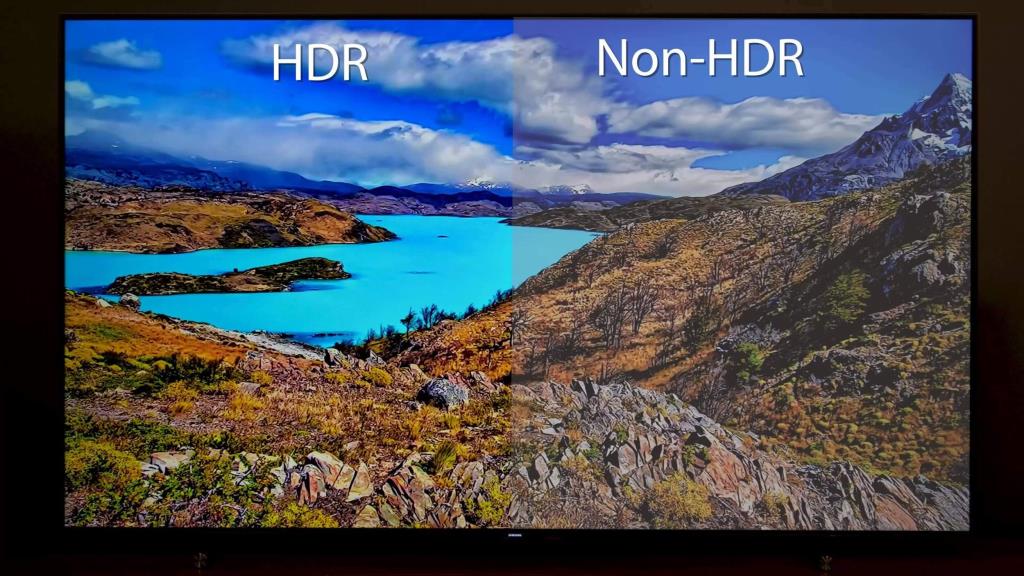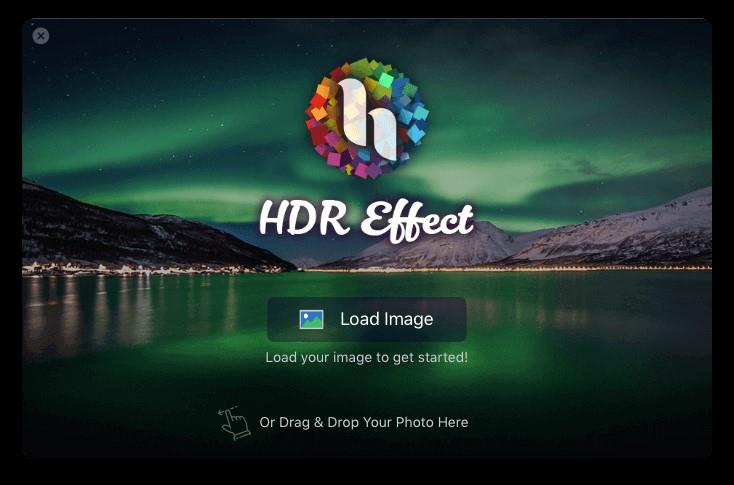Да ли сте икада покушали да снимите фотографију у режиму високог контраста и применили сва права подешавања и углове и нисте успели да добијете жељене резултате? Ако јесте, онда мора да је фрустрирајуће, зар не? Али свакако не морате да се препирете јер чак и са свим правим угловима и подешавањима, резултат може да вас разочара. Али више не јер сада можете да решите овај проблем коришћењем обраде високог динамичког опсега (ХДР). Па, можда размишљате шта је ХДР и како функционише?
Не брините, читајте даље да бисте угасили радозналост.
Шта је ХДР?
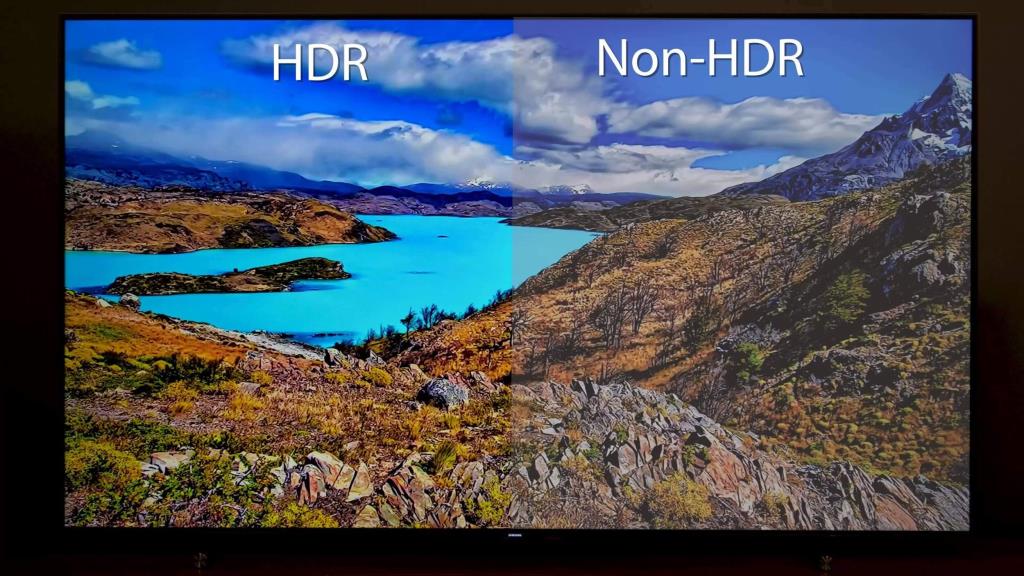
Термин ХДР (Хигх Динамиц Ранге) је стара фотографска пракса која се фокусира на додавање више „динамичког опсега“ фотографијама, где је динамички опсег однос светла и таме на фотографији.
Када објекат у тачки пређе динамички опсег камере, светли делови имају тенденцију да се исперу до беле боје. Веома је тешко кликнути на слику која обухвата спектар са оба краја, али сада са напредним софтвером за накнадну обраду, фотографи су пронашли начин да то остваре. Са ХДР-ом, можете добити тај специфичан стил фотографије са изузетно високим динамичким опсегом који иначе није могуће добити.
Другим речима, ХДР је запањујуће леп факсимил фотографије. Сада знате шта је ХДР и хајде да знамо како функционише!
Како ХДР функционише?
Можете да добијете ХДР тако што ћете кликнути на три до девет фотографија при различитом осветљењу и спојити их уз помоћ напредног софтвера да бисте добили савршену слику. Што се тиче фотографије, фотограф снима неколико слика истог субјекта са различитим комбинацијама брзине затварача и отвора бленде да би добио слике различите дубине поља и различитог опсега осветљености. Затим уз помоћ напредних фотографских алата, фотограф затим спаја све фотографије које добијају савршен снимак са савршеним осветљењем и најфокусиранијим деловима слике.
Обавезно прочитајте: 7 најбољих ХДР софтвера за Мац у 2017
Како да примените ХДР на своје фотографије?
Да бисте добили пожељне запањујуће фотографије, потребно је да набавите неколико ствари:
Камера

Потребно је да имате камеру са функцијом аутоматског брацкетинга експозиције (АЕБ). Па, АЕБ није неопходно да добијете, ако знате како да ручно подесите поставке камере сваки пут када снимите објекат. Међутим, ово може повећати шансе за добијање мутних или нејасних фотографија.
Статив

Статив вам дефинитивно помаже да стабилизујете положај камере. Такође можете користити своју руку да кликнете на слику. Међутим, можда ћете се суочити са проблемима приликом поравнавања положаја камере и то може повећати ризик од уништавања резултата. Иако можете да превазиђете проблеме са поравнањем помоћу ХДР софтвера, увек је боље набавити статив за стабилну слику.
ХДР софтвер
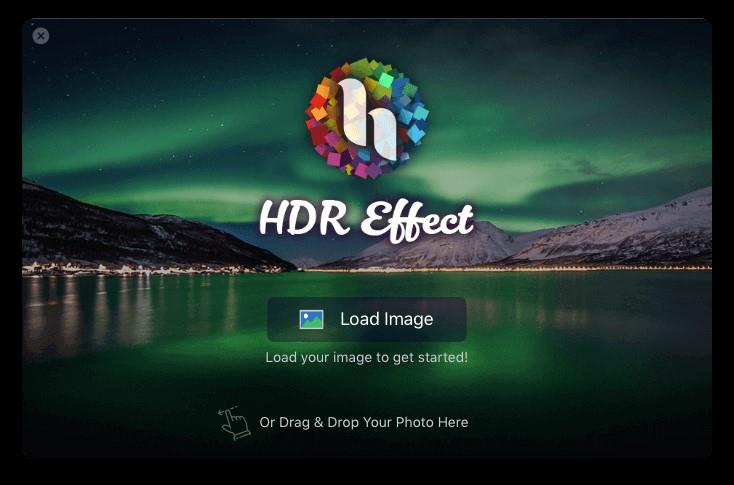
ХДР софтвер је неопходан ако се радујете што ћете сваки ваш снимак учинити најбољим. Постоји велики број доступних софтвера за мешање и мешање слика да бисте добили ХДР ефекте на вашим фотографијама. Можете да користите ХДР ефекат који је развио Систвеак да бисте добили најбољу репродукцију слике. Помоћу алатке ХДР Еффецт можете да тонирате своје фотографије и учините да изгледају невероватно запањујуће, било да сте аматер или професионалац.

Сада знате шта вам је потребно да бисте добили ХДР слике. Такође смо навели неке од савета за боље снимке:
- Док кликнете на фотографију, морате да држите руке и камеру мирни.
- Морате да пазите да објекат који снимате треба да има велики, приметан контраст између светле и тамне области. То ће вам помоћи да добијете ХДР слике.
- Морате се уверити да ваша меморијска картица има довољно простора да бисте могли да снимате слике у РАВ форматима. Снимање слика у РАВ формату је боље за квалитет и неће пропустити детаље слике. Набавите СД картицу класе 6 или 10 јер имају велике минималне брзине писања и убрзаће обраду фотографија у РАВ формату након снимања.
Дакле, ово су савети и начини да брзо добијете ХДР слике. Испробајте их и набавите прелепе ХДР слике.